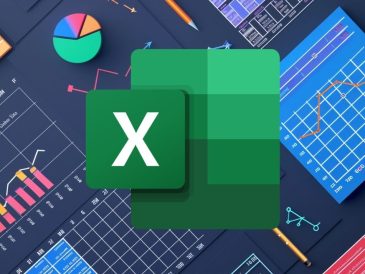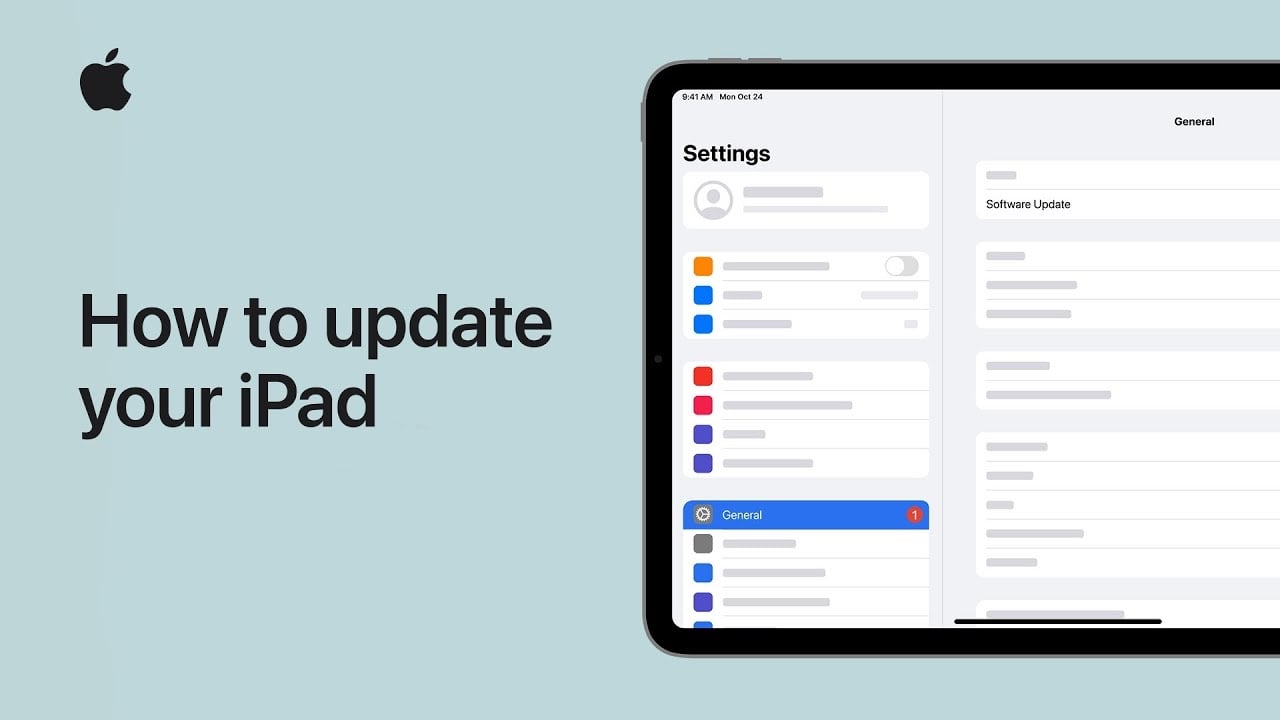
Nel mondo digitale in rapida evoluzione di oggi, è più importante che mai mantenere aggiornato il tuo iPad. Aggiornamenti regolari garantiscono che il tuo dispositivo funzioni in modo fluido, sicuro e con le ultime funzionalità disponibili. Questi aggiornamenti non solo migliorano la tua esperienza utente migliorando il modo in cui interagisci con il tuo iPad, ma forniscono anche soluzioni di sicurezza essenziali per proteggere le tue informazioni personali da potenziali minacce. Prima di iniziare il processo di aggiornamento, è essenziale eseguire il backup dei dati per proteggere file, documenti e ricordi preziosi.
Aggiorna facilmente il tuo iPad tramite Wi-Fi
Se preferisci la comodità dell'aggiornamento in modalità wireless, aggiornare il tuo iPad tramite Wi-Fi è un gioco da ragazzi. Segui questi semplici passaggi per aggiornare il tuo dispositivo in pochissimo tempo:
Guarda questo video su YouTube.
- Innanzitutto, collega il tuo iPad a una fonte di alimentazione e connettiti a una rete Wi-Fi stabile per evitare interruzioni durante il processo di aggiornamento.
- Successivamente, avvia l'app Impostazioni sul tuo iPad, tocca "Generale", quindi seleziona "Aggiornamento software".
- A seconda delle tue preferenze, vedrai l'opzione "Scarica e installa" per un aggiornamento immediato o "Installa stasera" per eseguire l'aggiornamento mentre dormi. Scegli l'opzione più adatta al tuo programma.
- Se richiesto, inserisci il codice di accesso per autorizzare l'aggiornamento.
- Infine, rilassati mentre il tuo iPad scarica e installa l'ultima versione di iPadOS. Una volta completato l'aggiornamento, il tuo dispositivo si riavvierà automaticamente, pronto per l'uso con tutte le nuove funzionalità e miglioramenti.
Aggiorna il tuo iPad utilizzando un computer: una semplice guida
Per coloro che preferiscono utilizzare un computer per aggiornare il proprio iPad, ecco una guida passo passo per rendere il processo il più agevole possibile:
- Prima di iniziare, assicurati di disporre di un cavo compatibile per collegare l'iPad al computer, ad esempio un cavo da Lightning a USB o un cavo USB-C, a seconda del modello di iPad.
- Sul computer, apri Finder se utilizzi un Mac con macOS Catalina o versioni successive oppure iTunes per versioni precedenti di macOS o Windows.
- Collega il tuo iPad al computer utilizzando il cavo apposito.
- Nel Finder o in iTunes, seleziona il tuo iPad dall'elenco dei dispositivi e fai clic sul pulsante "Verifica aggiornamenti".
- Se è disponibile un aggiornamento, fai clic su "Scarica e aggiorna" e accetta i termini e le condizioni, se necessario.
- Seguire le istruzioni visualizzate sullo schermo per completare il processo di aggiornamento. Potrebbe essere necessario inserire il codice di accesso o confermare le impostazioni del dispositivo.
- Una volta completato l'aggiornamento, il tuo iPad si riavvierà automaticamente e sarai pronto per goderti le funzionalità e i miglioramenti più recenti.
Lascia l'iPad collegato al computer fino al completamento dell'aggiornamento. Se il processo sembra più lungo del previsto, sii paziente; il dispositivo si riavvierà non appena l'aggiornamento sarà completato.
Riassunto
Aggiornare il tuo iPad, sia in modalità wireless che tramite computer, è un compito semplice ma cruciale che ogni proprietario di iPad dovrebbe dare priorità. Seguendo questi semplici passaggi, puoi assicurarti che il tuo dispositivo sia sempre dotato delle funzionalità più recenti, dei miglioramenti delle prestazioni e delle misure di sicurezza. Gli aggiornamenti regolari non solo migliorano le prestazioni generali del tuo iPad, ma mantengono anche sicura la tua esperienza digitale proteggendo le tue informazioni personali da potenziali vulnerabilità. Rimani informato e goditi il meglio che il tuo iPad ha da offrire, sapendo che stai adottando misure proattive per mantenerne prestazioni e sicurezza ottimali.
Fonte e credito immagine: Apple